Diesmal zeige ich dir wie du FHEM Raum Icons festlegen kannst und so deine FHEM Raum Liste übersichtlicher und ansprechender gestalten kannst. In FHEM ist es möglich für jeden einzelnen Raum ein beliebiges Icon festzulegen. Dabei bietet FHEM bereits eine große Auswahl an Icons aus denen du wählen kannst, aber du kannst auch eigene Icons verwenden.
FHEM Raum Icons
Bevor du in FHEM Raum Icons festlegen kannst, musst du bereits die passenden Räume erstellt haben. Wenn du das noch nicht getan hast, solltest du zuerst FHEM Räume erstellen. Anschließend kann für jeden einzelnen Raum ein beliebiges Raum Icon festgelegt werden.
FHEM Raum Icons aussuchen
Als erstes solltest du dir passende FHEM Raum Icons aussuchen. Dabei ist es hilfreich zuerst eine List mit allen Räumen zu erstellen.
- Wohnzimmer
- Küche
- Schlafzimmer
- Bad
Anschließend gehst du auf ein beliebiges Gerät und klickst unten links auf „Select Icon“.
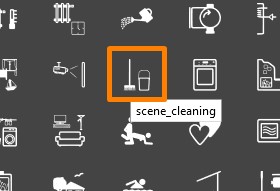
Es erscheint eine ewig lange Liste mit unzähligen Icons, aus denen du wählen kannst. Für die FHEM Raum Icons eignen sich besonders die Icons, die mit „scene“ beginnen. Wenn du mit der Maus über ein Icon fährst, erscheint als Tooltip der Name des Icons den du nun genau so in deine Liste übernimmst.
- Wohnzimmer:scene_livingroom
- Küche:scene_dinner
- Schlafzimmer:scene_sleeping
- Bad:scene_bathroom
Wenn du eine Liste mit allen Räumen und dazu passenden Raum Icons erstellt hast, kannst du einfach wieder auf das FHEM Logo oben links klicken, um die Icon Auswahl zu verlassen.
FHEM Raum Icons festlegen
Die FHEM Raum Icons musst du als Attribut zur Benutzeroberfläche hinzufügen. Die Benutzeroberflächen findest du unter FHEMWEB, normalerweise sind das WEB, WEBphone und WEBtablet.


Durch die Eingabe des folgenden Befehls in die Befehlszeile der FHEM Benutzeroberfläche kannst du Raum Icons für alle deine Räume anlegen:
attr Benutzeroberfläche roomIcons Raum:Icon Raum:Icon Raum:Icon
Dabei steht Benutzeroberfläche für eine Instanz von FHEMWEB, anschließend folgt eine durch Leerzeichen getrennte Liste mit Räumen und dem passenden Icon. Das könnte dann beispielsweise so aussehen:
attr WEB roomIcons Wohnzimmer:scene_livingroom Küche:scene_dinner Schlafzimmer:scene_sleeping Bad:scene_bathroom
Hier wurden Icons für die Benutzeroberfläche WEB gesetzt, so beispielsweise für Wohnzimmer, Küche, Schlafzimmer und Bad. Du kannst den Befehl natürlich an deine Bedürfnisse anpassen und beliebig erweitern. Je mehr Räume du hast, desto größer wird natürlich auch der Befehl:
attr WEB roomIcons Vorraum:scene_stairs Schlafzimmer:scene_sleeping Flur:scene_hall Wohnzimmer:scene_livingroom Spielzimmer:scene_workshop Küche:scene_dinner Bad:scene_bathroom Kabuff:scene_cubby Keller:scene_storeroom Garten:scene_garden Hof:building_outside Parkplatz:fts_garage Umgebung:scene_summerhouse Schaltzentrale:it_nas Unsorted:unknown

Wenn du möchtest das die Icons auch auf den Benutzeroberflächen für Tablet und Smartphone erscheinen, musst du diese ebenfalls als Attribut zu WEBphone und WEBtablet hinzufügen.
Sobald du die Ansicht von FHEM aktualisierst, erscheinen die Raum Icons im Menü vor den Raumnamen.
FHEM schöner machen
Wenn du neben den FHEM Raum Icons dein FHEM noch weiter anpassen und aufhübschen möchtest, kannst du dir einfach unter FHEM schöner machen ein paar Ideen holen.
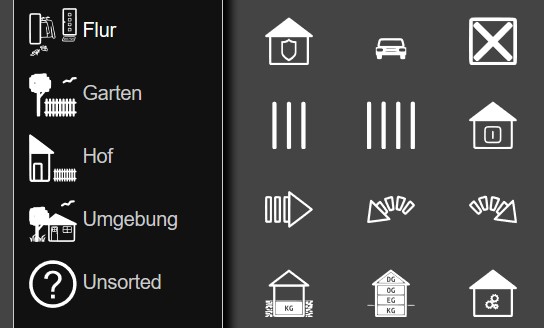
Eine Antwort zu “FHEM Raum Icons”
[…] desto unübersichtlich wird das auch. Aber auch hierfür gibt es eine Lösung, denn du kannst FHEM Raum Icons festlegen, die dann vor jedem Menüpunkt […]